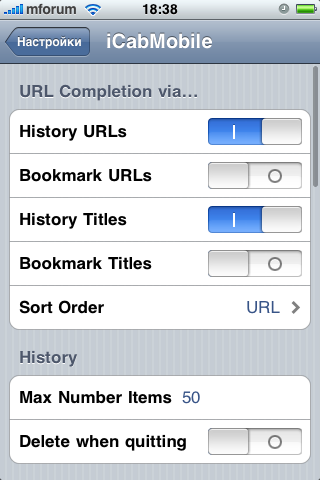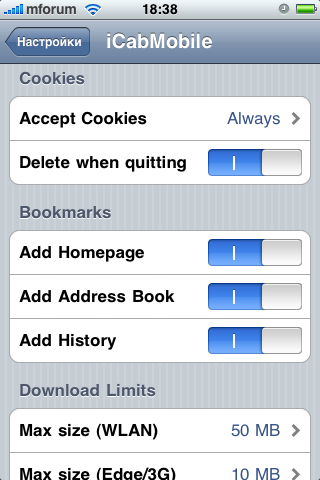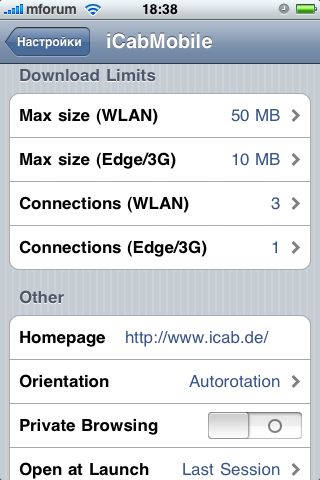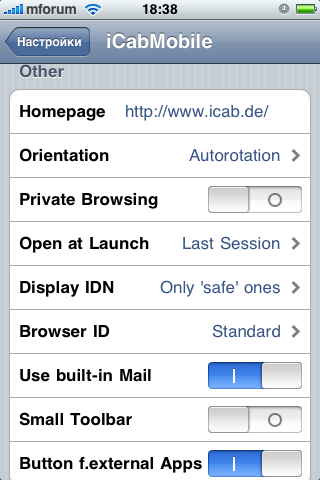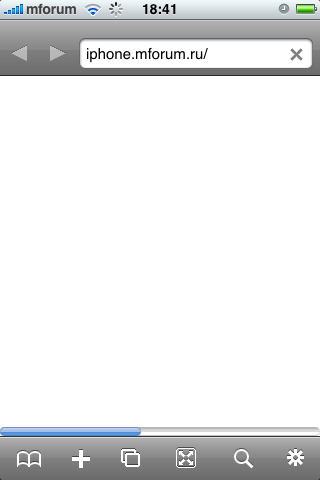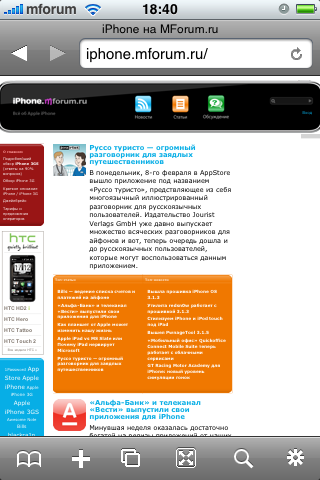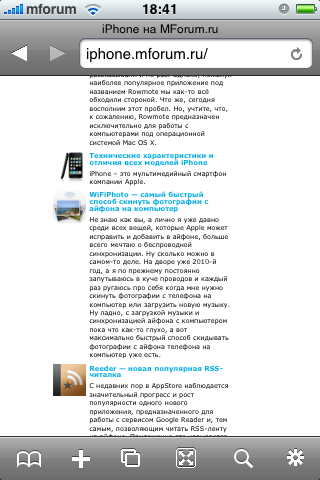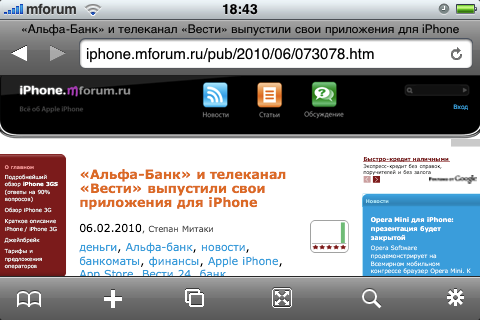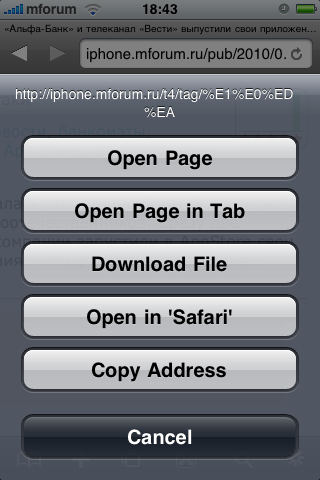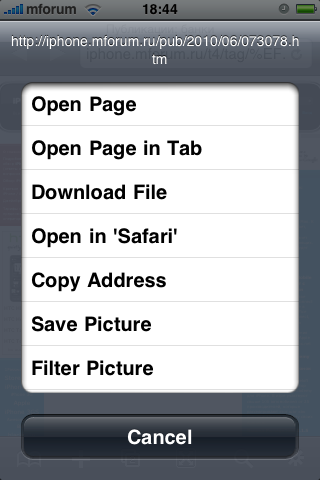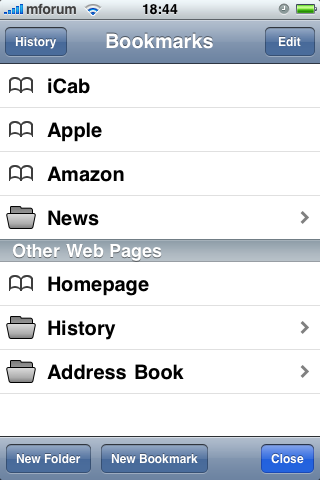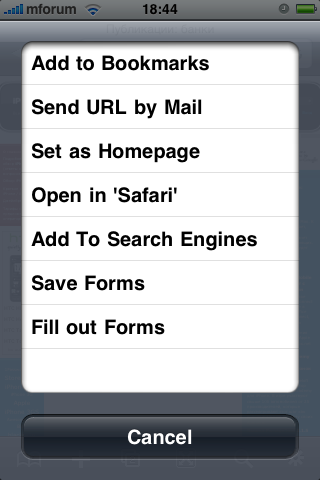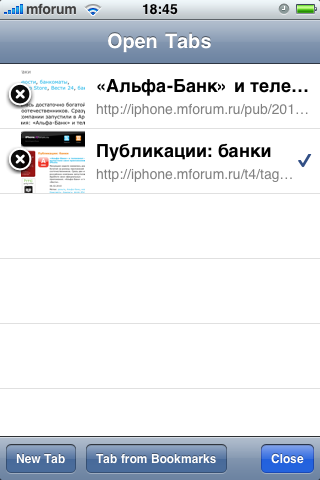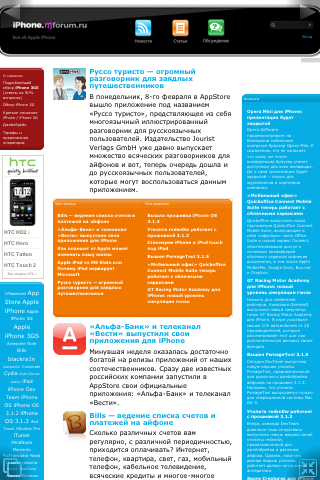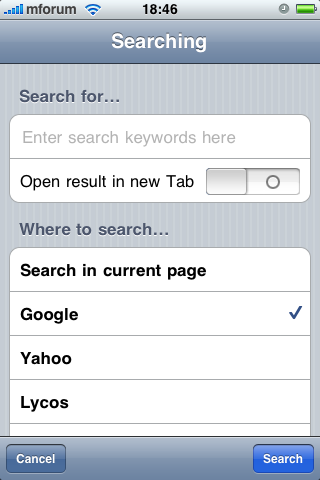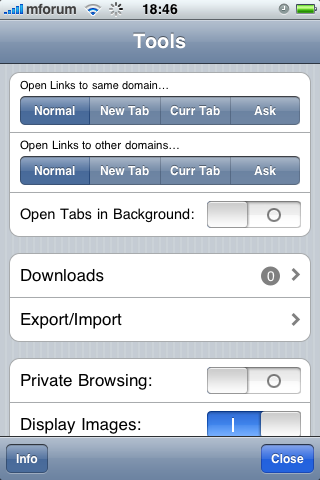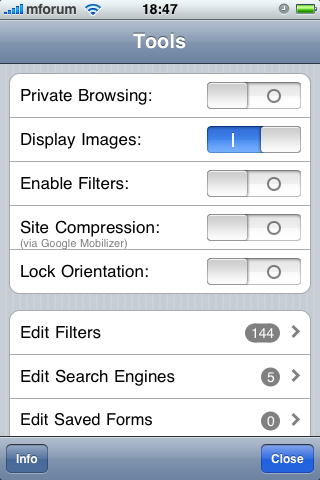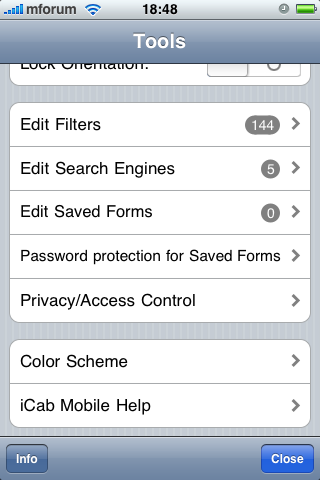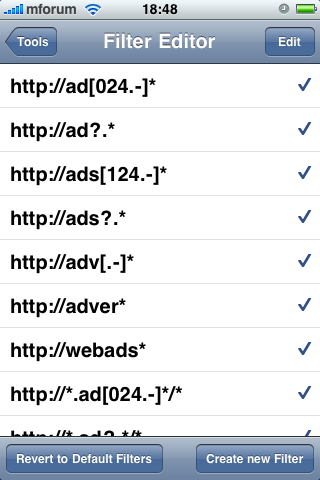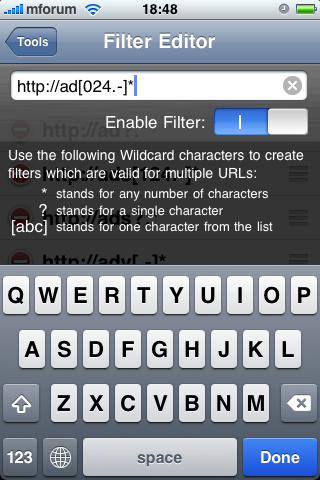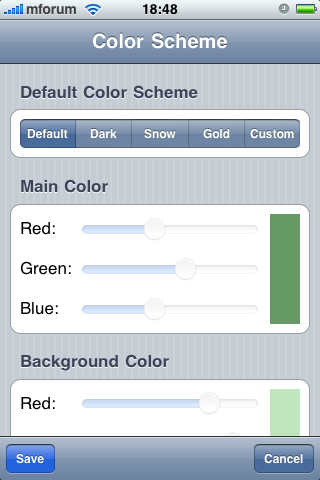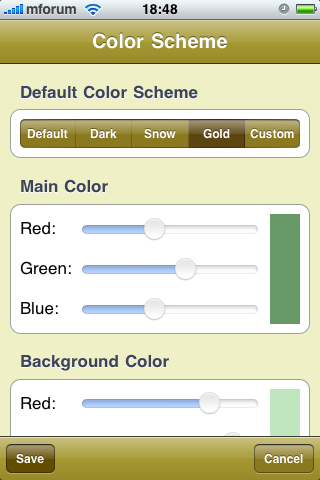В начале этой недели на Всемирном мобильном конгрессе компания Opera Software продемонстрировала версию своего популярнейшего мобильного браузера Opera Mini для iPhone. Презентация, к сожалению, была закрытой и, пока что, никто, кроме присутствовавших там партнёров компании и нескольких журналистов, даже и не видел как выглядит этот самый браузер и что он из себя представляет. Пока не известно когда Opera Mini появится в AppStore, поэтому я хотел бы рассказать вам о другом альтернативном браузере, доступном в AppStore, который на данный момент считается лучшим среди сторонних браузеров для этой мобильной платформы.
Прежде чем перейти к описанию приложения iCab Mobile Browser я хотел бы отметить один более-менее важный момент. Единственная вещь в которой без сомнения проигрывает iCab Safari и будет проигрывать Opera Mini Safari (если, конечно, она появится в AppStore) — это возможность работы в фоновом режиме. Как известно, сторонние приложения делать этого не могут и, как вы понимаете, очень сильно от этого страдают. Разумеется, я бы не сказал что веб-браузер уж так сильно необходим в фоновом режиме (хотя, через него вполне удобно, к примеру, слушать интернет-радио), но, тем не менее, и без него иногда не очень, по крайней мере, не понятно насколько хорошо будут кэшироваться страницы, не будут ли они тут же пропадать, если вы случайно закроете программу и тому подобное.
Ну а теперь перейдём непосредственно к приложению iCab Mobile Browser. Самый главный плюс программы заключается в довольно большой функциональности по сравнению с Safari и во множестве всяких настроек. Страница с настройками iCab Mobile Browser растягивается сразу на несколько экранов:
- History URLs (Предлагать сайты по мере ввода адреса из журнала посещений браузера);
- Bookmark URLs (Предлагать сайты по мере ввода адреса среди избранных сайтов);
- History Titles (Предлагать сайты по мере ввода адреса основывая на заголовках посещённых сайтов);
- Bookmark Titles (Предлагать сайты по мере ввода адреса основывая на заголовках избранных сайтов);
- Max Number Items (Максимальное количество записей в журнале посещений);
- Delete when quitting (Очищать историю после выхода из приложения);
- Accept Cookies (Принимать cookie);
- Delete when quitting (Очищать после выхода);
- Add Homepage/Address Book/History (Добавлять на главный экран/в адресную книгу/в журнал посещений);
- Max Size WLAN (Максимальное количество скачиваемого трафик при подключении через Wi-Fi);
- Max Size EDGE/3G (Максимальное количество скачиваемого трафик при подключении через EDGE/3G);
- Connections WLAN (Максимальное количество подключений через Wi-Fi);
- Connections EDGE/3G (Максимальное количество подключений через EDGE/3G);
- Homepage (Стартовая страница);
- Orientation (Включение/выключение автоматического поворота экрана);
- Private Browsing (Просмотр сайтов в приватном режиме);
- Open at Launch (Что открывать при запуске браузера);
- Display IDN (Отображать IDN);
- Browser ID (Как идентифицировать ваш браузер);
- Use built-in Mail (Использовать встроенный почтовый клиент);
- Small Toolbar (Маленькие иконки в панели инструментов);
- Button f.external Apps (Кнопка для сторонних приложений).
Как видите, настроек, мягко говоря, не мало. Причём, многие из них действительно очень полезны и некоторые из них лично я очень хотел бы видеть среди настроек Safari. Про возможность отключения автоматического поворота экрана я вообще молчу об этой возможности мечтаю, наверное, все пользователи айфонов, а вот опция, позволяющая ограничивать размер входящего трафика это что-то новенькое и я бы от этого точно не отказался. Это довольно удобно, когда на счету у тебя осталось совсем немного денег, тебе нужно посмотреть что-то в интернете, но в тоже время ты не хочешь сильно уйти в минус из-за этого.
Разобравшись с настройками перейдём непосредственно к работе приложения. Основная панель инструментов iCab расположена внизу экрана, кнопки Назад и Вперёд наверху и полоска загрузки отображает внизу.
Одна вещь которая мне сразу не понравилась это то что при прокрутке страницы вниз, верхняя панель (с адресом) так и остаётся на экране, а не прокручивается вверх со всей страницей как это происходит в Safari. Довольно-таки неудобно, так как данная панель занимает много места.
А в горизонтальном положении так вообще с этой панелью на страницу остаётся очень мало места.
Если нажать на какую-либо ссылку на странице и удерживать её, появится вот такое меню:
Вы можете открыть страницу в новой вкладке, сохранить файл, открыть страничку в Safari или просто скопировать адрес в буфер обмена.
Если точно так же нажать и удерживать любое изображение на странице, то к этим пунктам добавятся так же возможность сохранить картинку и добавить картинку в фильтр (об этом чуть ниже).
Кнопки на панели инструментов выполняют следующие функции (слева направо):
- Открыть избранное;
- Добавить страницу в избранное;
- Показать вкладки;
- Включить полноэкранный режим;
- Поиск;
- Настройки.
Избранное выглядит почти так же как и в Safari, можете сортировать сайты по папкам и тому подобное.
Нажатие кнопки «+» в панели инструментов позволяет не только добавить страничку в закладки. Кроме этого вы можете сделать следующее:
- Send URL by Mail (Отправить адрес по электронной почте);
- Set as Homepage (Сделать сайт стартовой страницей);
- Open in Safari (Открыть в Safari);
- Add to Search Engines (Добавить в список поисковиков);
- Save Forms (Сохранить формы);
- Fill out Forms (Автоматически заполнить формы на сайте).
Вкладки, к сожалению, выглядят не так привлекательно и понятно как в Safari. В iCab Mobile Browser это простой список:
При включении полноэкранного режима вы по прежнему будете видеть кнопки Назад, Вперёд и строку загрузки странички.
Поиск. Поисковая строка, в отличии от всё того же Safari, вынесена в отдельное окно, что иногда может показаться не очень удобным. Зато у вас есть выбор какой поисковой системой пользоваться в данный конкретных момент. По умолчанию в iCab имеется поддержка поисковиков Google, Yahoo, Lycos и MSN, однако, вы можете добавить сколько угодно своих собственных поисковых систем (к примеру, Яндекс).
Последняя кнопка на панели инструментов открывает страничку с рядом дополнительных настроек.
Здесь вы можете выбрать каким образом iCab будет поступать с ссылками, которые вы открываете. Для внутренних (в пределах одного конкретного сайта) и внешних ссылок можно выбрать разное поведение: открывать в новой вкладке, в текущей вкладке, либо каждый раз спрашивать. Переключатель Open Tabs in Background позволит открывать новые вкладки в фоне, так что вы не будете сразу же к ним переходить и можете спокойно продолжить ознакомление с сайтом, на котором вы находитесь в данный момент.
- Display Images (Включить/выключить отображение картинок);
- Enable Filters (Включить фильтры);
- Site Compression (Открывать сайты в облегчённой версии через Google Mobilizer; о том, что это такое мы уже писали здесь)
- Lock Orientation (Запретить поворот экрана).
Если честно, не совсем понятно почему некоторые настройки, имеющиеся здесь повторяются с теми, которые есть в основном разделе с настройками.
Здесь же можно редактировать ваши фильтры, список поисковых систем и данные для автозаполнения форм (логин, почта, пароль и тому подобное).
Фильтры предназначены для блокировки рекламы на сайтах. Да, вы можете прямо-таки отключить определённые изображения на тех или иных сайтах. Хотя, по правде говоря, я не думаю что кого-то сильно достаёт ненужная реклама при просмотре сайтов на айфоне.
Кстати, кроме всего прочего вы даже можете немного поиграться с интерфейсом приложения. Точнее говоря, вы можете выбрать цветовую схему. В разделе Color Scheme есть несколько основных цветовых схем (Dark, Snow, Gold), но вы можете сделать и свою собственную, самостоятельно выбрав необходимые цвета.
Заключение
Даже несмотря на то, что браузер iCab мне, можно сказать, понравился, лично я не смог бы им пользоваться в качестве основного браузера в телефоне. Всё-таки чувствуется некая неестественность при его использовании, кэш работает не так хорошо как в Safari и, конечно же, интерфейс несколько хуже и неудобней нежели в Safari. Тем не менее, iCab серьёзно выигрывает у Safari в количестве всячески дополнительных и порой очень полезных настроек, так что если для вас это определяющий фактор — можете попробовать этот браузер, тем более стоит он всего лишь два доллара.
Скачать iCab Mobile Browse в AppStore (1,99$)